Commandes tactiles
Le moniteur tactile offre des commandes variées qui peuvent être actionnées en touchant l’affichage avec les doigts. Lorsque vous photographiez à l’aide du viseur, les commandes tactiles sont désactivées et ne peuvent pas être utilisées pour la mise au point ou d’autres opérations similaires.
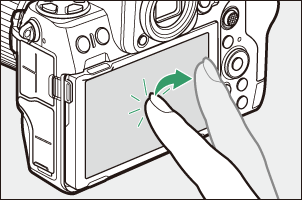
Mise au point et déclenchement
- Touchez le moniteur pour effectuer la mise au point sur le point AF sélectionné (AF tactile).
- En mode photo, le déclenchement a lieu lorsque vous retirez le doigt de l’écran (déclenchement tactile).
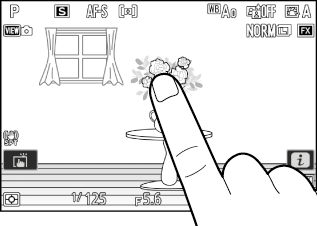
Vous pouvez modifier les réglages de l’AF/du déclenchement tactile en touchant l’icône W (0Déclencheur tactile).
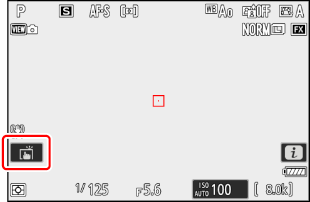
Modification des réglages
- Touchez les réglages en surbrillance sur le moniteur.
- Vous pouvez ensuite choisir l’option souhaitée en touchant les icônes ou les curseurs.
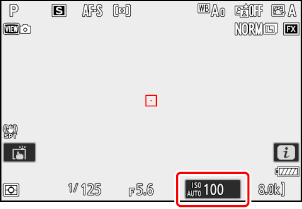
- Touchez Z ou appuyez sur J pour valider l’option choisie et revenir à l’écran précédent.
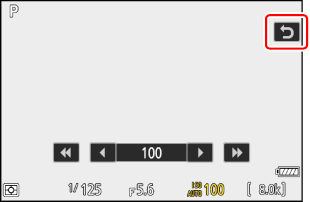
Visualisation
Faites défiler vers la gauche ou la droite pour afficher les autres images en mode de visualisation plein écran.
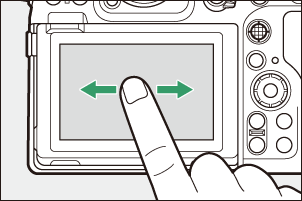
En mode de visualisation plein écran, si vous touchez le bas du moniteur, une barre d’avancement s’affiche. Faites glisser le doigt sur cette barre vers la gauche ou la droite pour atteindre rapidement les autres images.
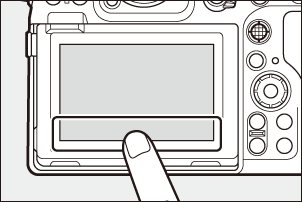
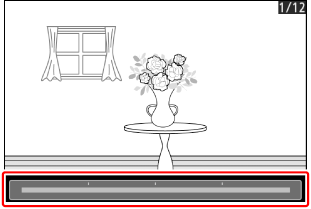
Pour effectuer un zoom avant sur une image affichée en mode de visualisation plein écran, éloignez deux doigts ou touchez furtivement deux fois le moniteur. Vous pouvez modifier le rapport de zoom en éloignant deux doigts pour zoomer davantage ou en rapprochant deux doigts pour effectuer un zoom arrière.
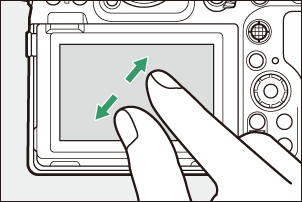
- Faites glisser le doigt pour voir les autres parties de l’image lors de l’utilisation du zoom.
- Pour annuler le zoom, touchez furtivement deux fois le moniteur lorsque le zoom est activé.
Pour afficher les imagettes, rapprochez deux doigts lorsqu’une image est affichée en mode de visualisation plein écran. Rapprochez ou éloignez deux doigts pour choisir le nombre d’images affichées parmi 4, 9 et 72.
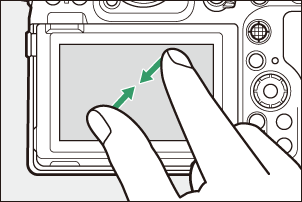
Affichage des vidéos
- Les vidéos sont signalées par l’icône 1 ; pour démarrer la lecture, touchez l’icône a.
- Touchez Z pour quitter et revenir en visualisation plein écran.
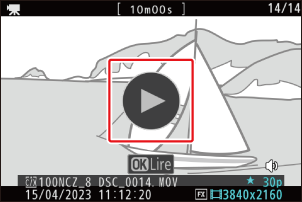
Menu i
- Touchez l’icône i pour afficher le menu i pendant la prise de vue (0Commande i (menu i)).
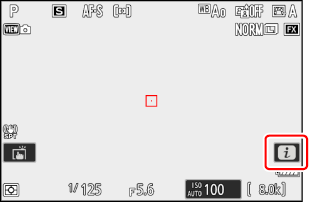
- Touchez les rubriques pour afficher et modifier les options.
- Vous pouvez choisir les rubriques affichées dans le menu i (0Personnalisation du menu i).
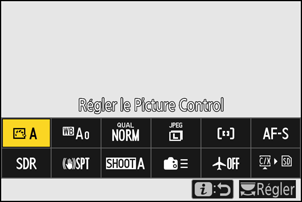
Saisie de texte
Lorsque le clavier s’affiche, vous pouvez saisir du texte en touchant les lettres.
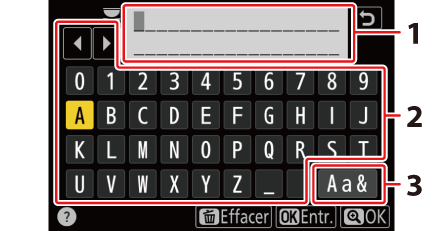
- Zone d’affichage du texte
- Zone du clavier
- Sélection du clavier
- Pour positionner le curseur, touchez e ou f ou touchez directement la zone d’affichage du texte.
- Pour commuter entre le clavier des majuscules, celui des minuscules et celui des symboles, touchez le bouton de sélection du clavier.
Navigation dans les menus
Faites glisser un doigt vers le haut ou le bas pour faire défiler l’affichage.
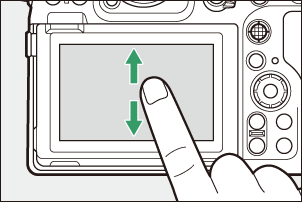
Touchez une icône de menu pour choisir un menu.
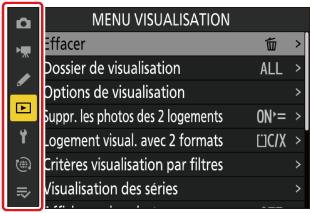
Touchez les rubriques de menu pour afficher les options. Vous pouvez ensuite choisir l’option souhaitée en touchant les icônes ou les curseurs.
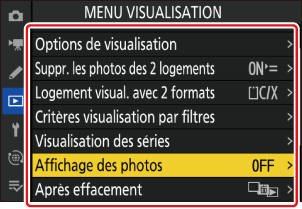
Pour quitter sans modifier les réglages, touchez Z.
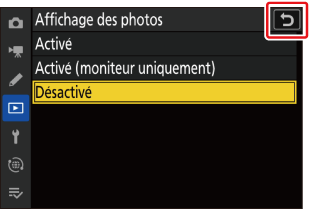
- L’écran tactile réagit à l’électricité statique. Il risque de ne pas réagir si vous le touchez avec les ongles ou si vous portez des gants. Pour améliorer la réactivité lorsque vous utilisez l’écran tactile avec des gants, sélectionnez [ON] pour [Commandes tactiles] > [Mode gants] dans le menu Configuration.
- Ne touchez pas l’écran avec des objets pointus.
- N’exercez pas de pression excessive.
- L’écran peut ne pas répondre à vos mouvements s’il est recouvert d’un film de protection d’autres fabricants.
- L’écran peut ne pas répondre à vos mouvements si vous le touchez à plusieurs endroits simultanément.
activation ou désactivation des commandes tactiles
Vous pouvez activer ou désactier les commandes tactiles à l’aide de [Commandes tactiles] > [Activer/désactiver cdes tactiles] dans le menu Configuration.
